Pobierz brakującą bibliotekę DLL, wykonując kilka prostych kroków
- The vccorlib140_app.dll jest niezbędny do efektywnego działania kilku aplikacji, głównie gier.
- Brak biblioteki DLL jest prawdopodobnie spowodowany obecnością uszkodzonych plików systemowych lub problemami z instalacją aplikacji.
- Szybkim rozwiązaniem jest uruchomienie dedykowanego narzędzia do naprawy DLL lub sprawdzenie uszkodzonych plików systemowych, między innymi.
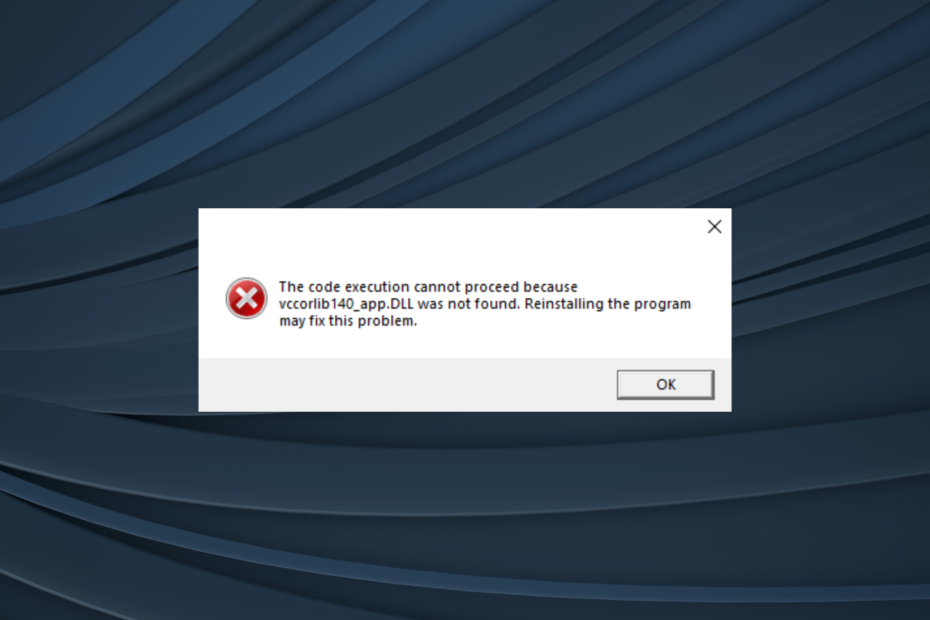
XZAINSTALUJ KLIKAJĄC POBIERZ PLIK
To narzędzie zastąpi uszkodzone lub uszkodzone biblioteki DLL ich funkcjonalnymi odpowiednikami, korzystając z dedykowanego repozytorium, w którym znajdują się oficjalne wersje plików DLL.
- Pobierz i zainstaluj Fortec na twoim komputerze.
- Uruchom narzędzie i Rozpocznij skanowanie znaleźć pliki DLL, które mogą powodować problemy z komputerem.
- Kliknij prawym przyciskiem myszy Rozpocznij naprawę zastąpienie uszkodzonych bibliotek DLL działającymi wersjami.
- Fortect został pobrany przez 0 czytelników w tym miesiącu.
Firma Microsoft opracowuje szeroką gamę bibliotek DLL, niektóre instalowane domyślnie w systemie Windows, a inne są dostarczane w pakiecie z dodatkowymi pakietami lub programami innych firm. Jednym z takich, który należy do tej drugiej kategorii, jest tzw vccorlib140_app.dll.
Kiedy Nie znaleziono biblioteki DLL, kilka aplikacje przestają działać. Podczas gdy większość aplikacji wyświetli kod błędu z zaznaczeniem przyczyny, niektóre nie uruchamiają się i po prostu w ogóle się nie uruchamiają, co jeszcze bardziej komplikuje sprawę. Dowiedzmy się dlaczego vcruntime140_app.dll brakuje w systemie Windows 11.
Dlaczego brakuje pliku vccorlib140_app.dll?
Oto główne powody, dla których Nie znaleziono biblioteki DLL:
- Uszkodzone pliki systemowe: Gdy biblioteki DLL lub pliki systemowe są uszkodzone, programy mają trudności z ładowaniem i uruchamianiem w systemie Windows.
- Niewłaściwa instalacja aplikacji: Większość programów ma wymagane biblioteki DLL w swoich katalogach i jest z nimi dostarczana. Tak więc, gdy brakuje pliku, istnieje szansa, że instalacja nie przebiegła poprawnie.
- Brakujące pakiety redystrybucyjne: Plik DLL jest powiązany z MSVC, a brakujące tutaj pliki redystrybucyjne często powodują błąd vccorlib140_app.dll błąd.
Co mogę zrobić, jeśli plik vccorlib140_app.dll nie zostanie znaleziony?
Podczas gdy wiele platform internetowych twierdzi, że hostuje vccorlib140_app.dll za darmo, żaden nie jest niezawodny. Było kilka przypadków tych plików zawierających złośliwe oprogramowanie i wpływających na komputer użytkownika. Dlatego potrzebujesz bezpiecznego i dedykowanego narzędzia do naprawy DLL.
Mówiąc o tym, nie ma nic lepszego niż wysoce niezawodne narzędzie preferowane przez użytkowników na całym świecie.
Dzięki obszernej i stale powiększającej się bazie danych może pomóc w szybkim znalezieniu dowolnej biblioteki DLL, a także pomóc w pobraniu vccorlib140_app.dll.
2. Przenieś plik z innego komputera
Szybkim rozwiązaniem problemu, choć niewykonalnym dla wszystkich użytkowników, jest przeniesienie brakującej biblioteki DLL z innego komputera na komputer, którego dotyczy problem. Zwykły vccorlib140_app.dll lokalizacja to:C:\Windows\System32
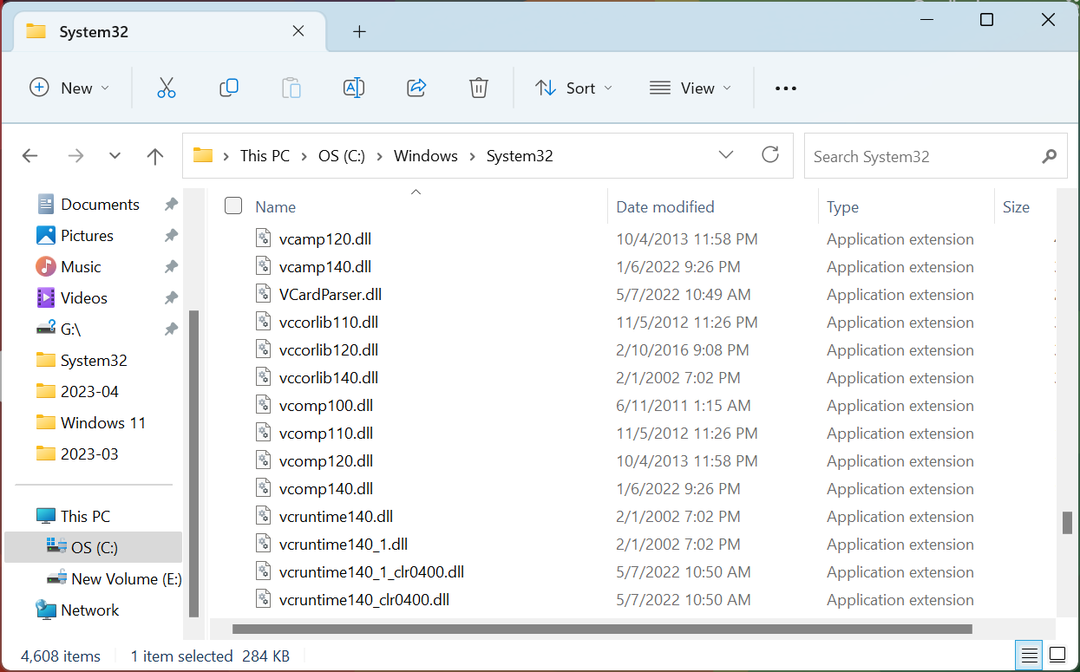
W przypadku, gdy nie możesz go znaleźć w System32 folder, sprawdź katalog programu. I pamiętaj, aby przenieść plik do tego samego folderu na komputerze, na którym wystąpił błąd. Jedyną wadą jest to, że znalezienie komputera z vccorlib140_app.dll może być wyzwaniem dla wielu.
3. Uruchom skanowanie DISM i SFC
- Naciskać Okna + R otworzyć Uruchomić, typ cmdi uderzył klawisz kontrolny + Zmiana + Wchodzić.
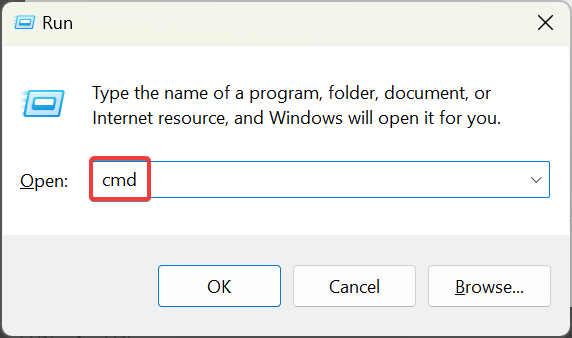
- Kliknij Tak w ZAK podpowiedź.
- Wklej następujące polecenia i naciśnij Wchodzić po każdym uruchomieniu DISM narzędzie:
DISM /Online /Cleanup-Image /CheckHealthDISM /Online /Cleanup-Image /ScanHealthDISM /Online /Cleanup-Image /RestoreHealth - Teraz wykonaj to polecenie dla SFC skanowanie:
sfc /skanuj teraz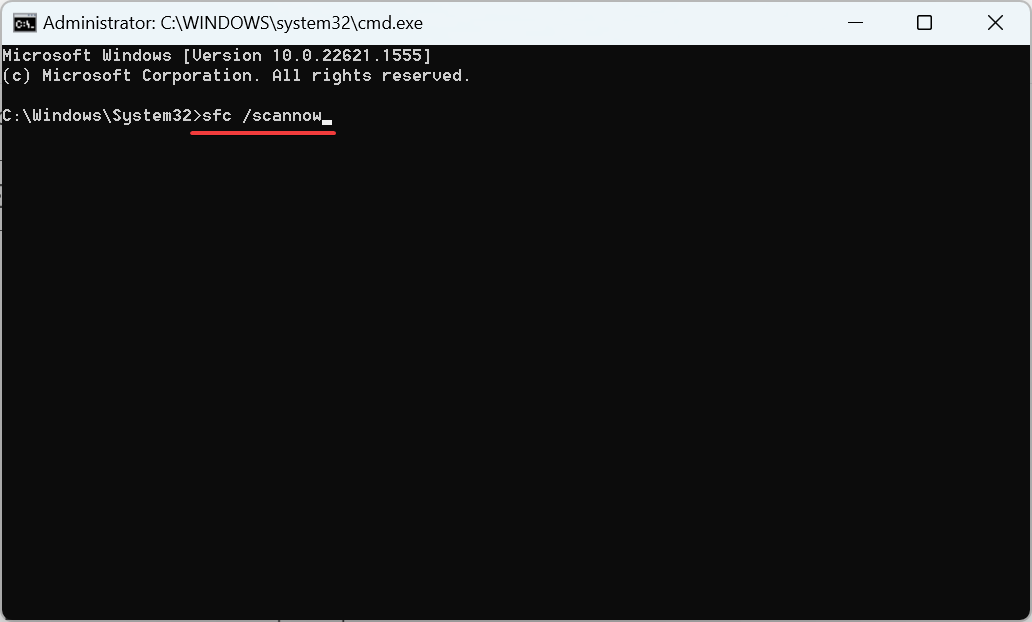
The Polecenia DISM i skanowanie SFC są skuteczne w naprawie uszkodzone pliki systemowe w systemie Windows, co jest częstym powodem problemów użytkowników vccorlib140_app.dll. Więc uruchom je oba i sprawdź, czy błąd zniknie.
- Co to jest WavesSvc64.exe i jak naprawić jego wysokie użycie procesora
- Nie znaleziono pliku Msvcr70.dll: Jak naprawić ten błąd
- Nie znaleziono lub nie ma pliku Mfplat.dll: jak go naprawić
- Poprawka: 0xc10100bf Ten plik nie jest odtwarzalny Błąd
4. Pobierz pakiety redystrybucyjne Visual C++
- Iść do Oficjalna strona Microsoftui pobierz najnowsze Redystrybucja Visual C++ paczki.
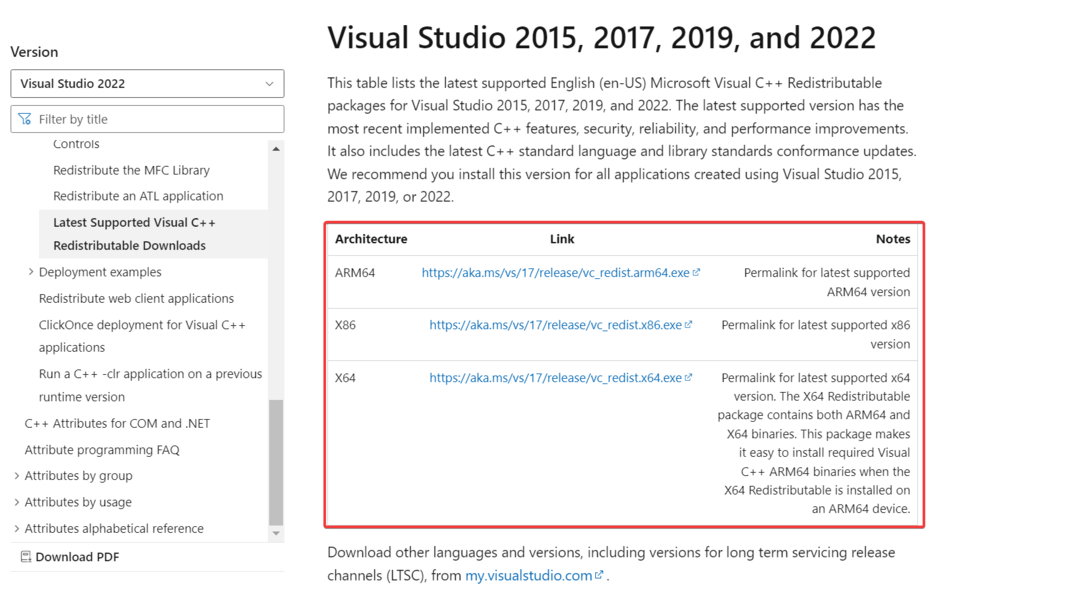
- Uruchom konfigurację dla każdego z nich i postępuj zgodnie z instrukcjami wyświetlanymi na ekranie, aby zakończyć instalację.
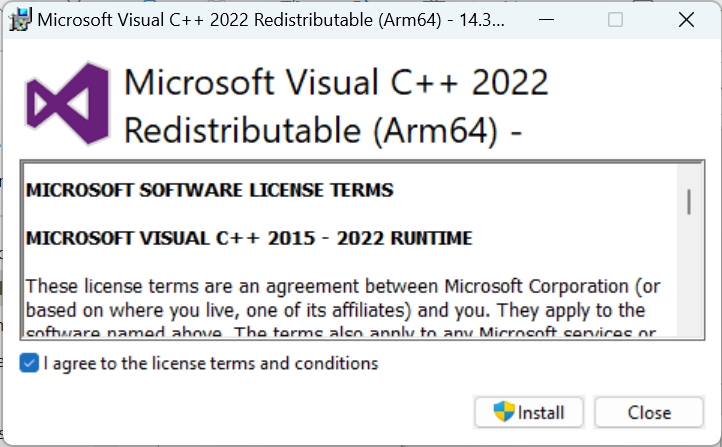
- Podobnie zainstaluj inne pobrane wcześniej pakiety redystrybucyjne.
Gdy masz wszystkie istotne i najnowsze Pakiet redystrybucyjny Microsoft Visual C++ zainstalowane pakiety, vccorlib140_app.dll brakujący błąd w grze State of Decay 2 powinien zostać naprawiony. Pamiętaj tylko, aby pobrać wszystkie pakiety dla danej wersji.
5. Ponownie zainstaluj aplikację
- Naciskać Okna + R otworzyć Uruchomić, typ appwiz.cpl w polu tekstowym i naciśnij Wchodzić.
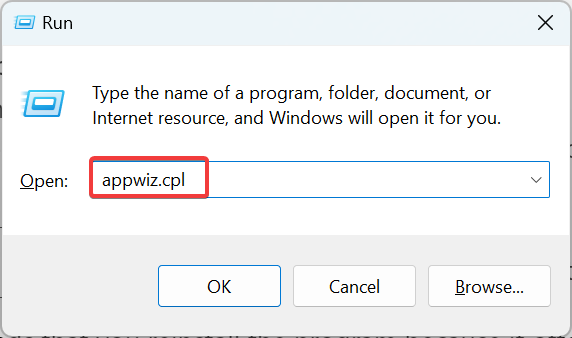
- Wybierz aplikację, której dotyczy problem, z listy i kliknij Odinstaluj.
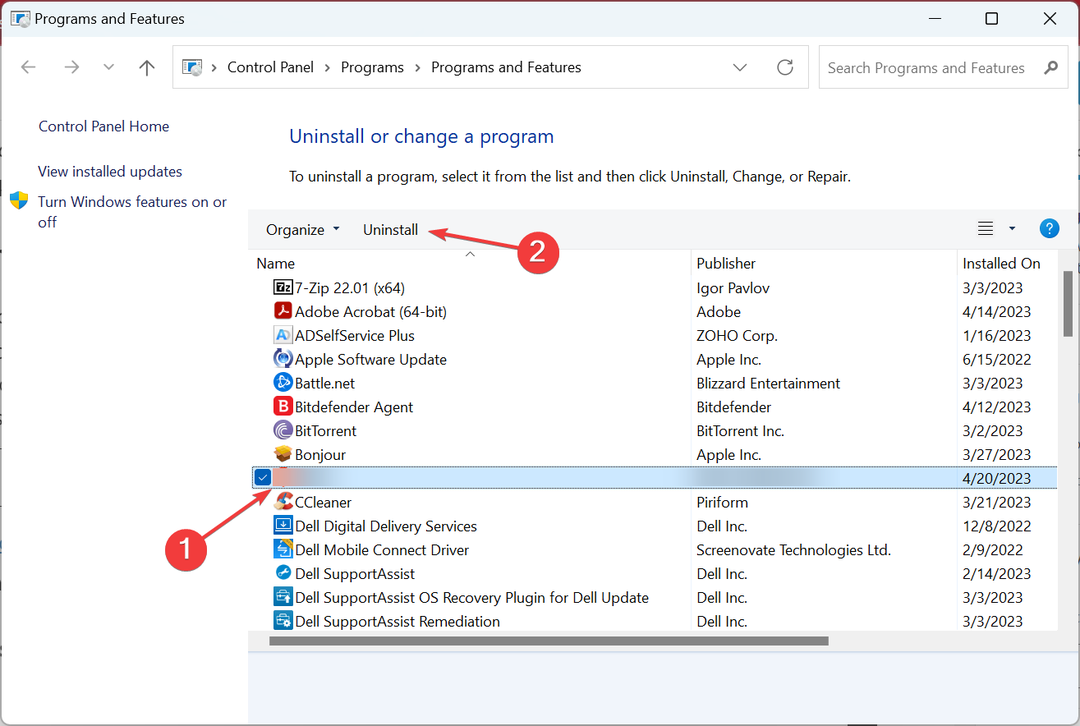
- Wybierz odpowiednią odpowiedź w monitach i postępuj zgodnie z instrukcjami, aby zakończyć proces.
- Po zakończeniu uruchom ponownie komputer, aby zmiany zaczęły obowiązywać, a następnie ponownie zainstaluj program z oficjalnego źródła.
Po ponownej instalacji aplikacji brak vccorlib140_app.dll powinien pojawić się w katalogu programu, a aplikacja powinna działać płynnie.
Przed wyjazdem sprawdź naszą wyselekcjonowaną listę najlepsze narzędzia do naprawy DLL i zdobądź go już dziś, aby zapobiec takim błędom.
Aby dowiedzieć się, które rozwiązanie zadziałało w Twoim przypadku, zostaw komentarz poniżej.
Nadal występują problemy?
SPONSOROWANE
Jeśli powyższe sugestie nie rozwiązały problemu, na komputerze mogą wystąpić poważniejsze problemy z systemem Windows. Sugerujemy wybór rozwiązania typu „wszystko w jednym”, np forteca aby skutecznie rozwiązywać problemy. Po instalacji wystarczy kliknąć Zobacz i napraw przycisk, a następnie naciśnij Rozpocznij naprawę.


